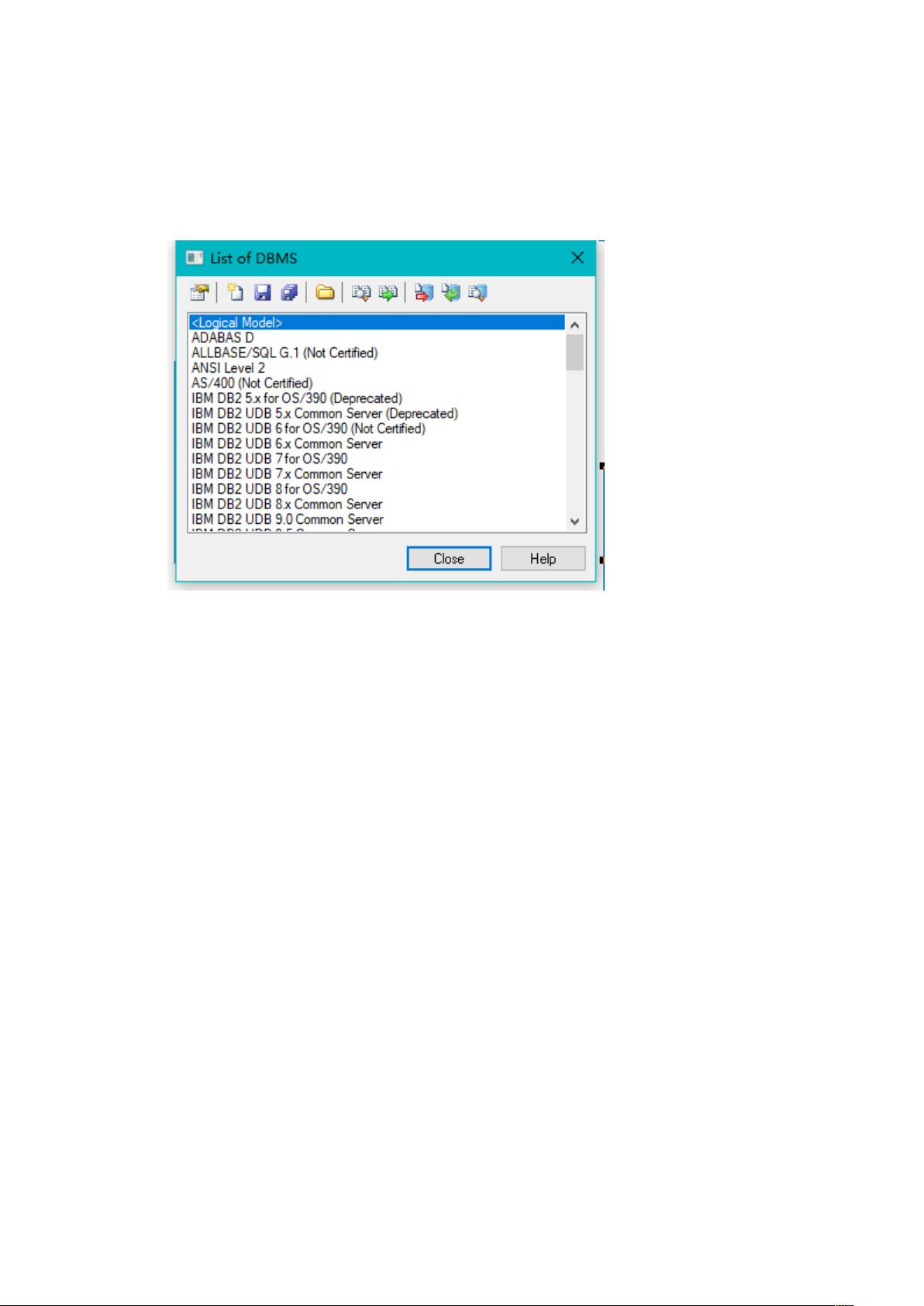使用PowerDesign配置Sql Server 2008建表脚本及添加注释
需积分: 13 102 浏览量
更新于2024-09-02
收藏 418KB DOCX 举报
"本文档详细介绍了如何使用PowerDesign配置SQL Server 2008来创建建表脚本,包括设置表和列的注释。"
在IT领域,数据库设计是至关重要的,PowerDesign是一款强大的数据库建模工具,它允许用户创建、管理和维护数据模型。在SQL Server 2008这样的关系型数据库管理系统中,良好的建表脚本可以帮助我们规范化数据结构,同时提供清晰的注释以便于理解和维护。本文档主要关注如何配置PowerDesign以生成包含表和列注释的SQL脚本。
首先,从PowerDesign的菜单栏中选择"Tools" -> "Resources" -> "DBMS",这将引导你进入自定义数据模型的界面。在这里,你可以创建新的数据模型,或者选择已有的模型进行编辑。保存你的工作后,进入下一个步骤。
接下来,你需要配置表和列的注释。对于表注释,可以在"Script" -> "Objects" -> "Table" -> "TableComment"下找到相应的配置。配置信息如下:
```sql
EXEC sys.sp_addextendedproperty
@name=N'MS_Description',
@value=N'%COMMENT%',
@level0type=N'SCHEMA',
@level0name=N'dbo',
@level1type=N'TABLE',
@level1name=N'%TABLE%'
GO
```
这段SQL脚本会在创建表时添加一个扩展属性,用于存储表的描述(MS_Description)。
对于列注释,配置在"Script" -> "Objects" -> "Column" -> "ColumnComment"中:
```sql
EXEC sys.sp_addextendedproperty
@name=N'MS_Description',
@value=N'%COMMENT%',
@level0type=N'SCHEMA',
@level0name=N'dbo',
@level1type=N'TABLE',
@level1name=N'%TABLE%',
@level2type=N'COLUMN',
@level2name=N'%COLUMN%'
GO
```
这个配置同样使用`sys.sp_addextendedproperty`存储列的描述,但指定了更具体的级别(level2type),即列的名称。
完成这些配置后,记得点击“应用”。然后,通过“菜单” -> “数据库” -> “ChangeCurrentDBMS”选择你刚才创建或修改的数据模型。关闭并重新打开PowerDesigner,这样设置就会生效。
在建表时,可以使用快捷键Ctrl+U快速调出评论列,这样在生成脚本时,表和列的注释将会被包含在内。为了方便修改当前数据模型,可以使用“菜单” -> “数据库” -> “EditCurrentDBMS”。
作者zhongjyuan在2018年9月29日分享了这个方法,使得SQL Server 2008的建表脚本更加完善,注释清晰,大大提升了数据库设计的可读性和可维护性。通过遵循这些步骤,开发人员和数据库管理员能够更好地管理他们的数据库结构,并确保团队之间的沟通流畅。
977 浏览量
2024-04-05 上传
233 浏览量
zhongjyuan
- 粉丝: 3
最新资源
- 网络电视压缩包内容解析
- Verilog实现贪吃蛇游戏的FPGA源码解析
- iOS PanCardView动画拖动效果实现教程
- Eclipse插件spket-1.6.23实现JS和JQuery代码提示功能
- Angular自定义组合框指令及模糊搜索功能介绍
- C#实现Textbox智能提示功能指南
- STM32MP157单通道ADC采集DMA读取HAL库驱动程序
- 将Woz的SWEET16 16位处理器移植至C64的Kick汇编程序
- MATLAB时频分析工具箱TFTB-0.2使用教程
- Netty实例5.0:全面解析IO通信框架及其应用
- 基于51单片机的16按键计算器设计与实现
- iOS开发中MBProgressHUD网络加载视图的应用
- STM32MP157 HAL库驱动PCF8563实时时钟程序教程
- 淘宝卖家不可或缺的钻展教程指南
- librender渲染器: C++实现的单对象渲染技术
- 安卓设备USB驱动安装与更新教程